Android 根据手势顶部View自动展示与隐藏效果
首先来看一下效果:
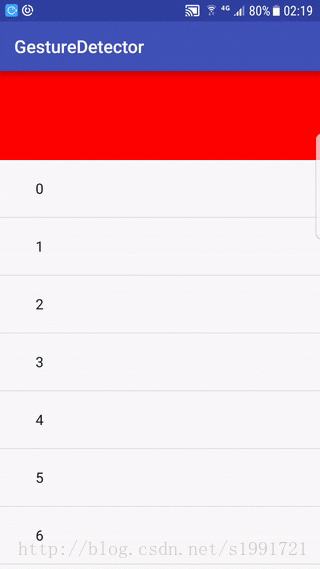
大体思路如下:
总体布局用了一个自定义的ViewGroup,里面包了两个View(top View,bottomView)
我在bottomView里放了ViewPager,里面又有Fragment,Fragment里放的是ListView
原理:
ViewGroup在分发touchEvent的时候先通过手势GestureDetector判断手势方向,当向上滑动的时候让topView和bottomView同时向上移动,反之亦然。
整体思路不是很难如下是干货:
布局文件
<com.lin.gesturedetector.MyViewGroup android:id="@+id/view_group" android:layout_width="match_parent" android:layout_height="match_parent"> <include android:id="@+id/group_top" layout="@layout/view_top" /> <include android:id="@+id/group_bottom" layout="@layout/view_bottom" /> </com.lin.gesturedetector.MyViewGroup>
手势监听重要的是打log看一下上下滑动是数值的变化,找到其规律:
@Override
public boolean onScroll(MotionEvent e1, MotionEvent e2, float distanceX, float distanceY) {
Log.i(tag, "onScroll -> distanceY" + distanceY);
if (distanceY < 0) {// 手势向下滑动是负值
animatorLayoutOffset(1);
}
if (distanceY > 0) {
animatorLayoutOffset(0f);
}
return true;
}
一定记得在ViewGroup内查找控件需要在onFinishInflate后才能找到:
@Override
protected void onFinishInflate() {
super.onFinishInflate();
viewTop = findViewById(R.id.group_top);
viewBottom = findViewById(R.id.group_bottom);
}
在ViewGroup布局的逻辑中需要处理的有一下几点:
1、onMeasure的时候要把子控件测量出来
2、onLayout时需要手动将子控件布局
接下来就是监听手势设置动画,不停的onLayout以达到topView和bottomView的布局效果
@Override
protected void onMeasure(int widthMeasureSpec, int heightMeasureSpec) {
int width = MeasureSpec.getSize(widthMeasureSpec);
int height = MeasureSpec.getSize(heightMeasureSpec);
viewTop.measure(MeasureSpec.makeMeasureSpec(width, MeasureSpec.EXACTLY), MeasureSpec.makeMeasureSpec(height, MeasureSpec.AT_MOST));
viewBottom.measure(MeasureSpec.makeMeasureSpec(width, MeasureSpec.EXACTLY), MeasureSpec.makeMeasureSpec(height, MeasureSpec.EXACTLY));
setMeasuredDimension(width, height);
}
@Override
protected void onLayout(boolean changed, int l, int t, int r, int b) {
int topHeight = viewTop.getMeasuredHeight();
float offset = layoutOffset * topHeight;
int width = r - l;
float topViewYTop = offset - topHeight;
float topViewYBottom = topViewYTop + topHeight;
viewTop.layout(0, (int) topViewYTop, width, (int) topViewYBottom);
viewBottom.layout(0, (int) topViewYBottom, width, (int) topViewYBottom + viewBottom.getMeasuredHeight());
}
private void animatorLayoutOffset(float offset) {
if (animator != null && animator.isRunning()) {
return;
}
animator = ObjectAnimator.ofFloat(this, "layoutOffset", layoutOffset, offset);
animator.setDuration(500);
animator.start();
}
项目地址在这:
GitHub
总结
以上所述是小编给大家介绍的Android 根据手势顶部View自动展示与隐藏效果,希望对大家有所帮助,如果大家有任何疑问请给我留言,小编会及时回复大家的。在此也非常感谢大家对小牛知识库网站的支持!
-
本文向大家介绍Swift NavigationBar隐藏后的右滑手势效果,包括了Swift NavigationBar隐藏后的右滑手势效果的使用技巧和注意事项,需要的朋友参考一下 需求 我们在开发中经常遇见这样的需求,就是A视图没有导航,pushB视图后导航栏。然后要求可以使用iOS的系统侧滑返回功能。类似如下的功能: 问题 在处理这个需求的时候,我们一般会遇到两个问题: 右滑返回手势 ios开发
-
本文向大家介绍返回顶部按钮响应滚动且动态显示与隐藏,包括了返回顶部按钮响应滚动且动态显示与隐藏的使用技巧和注意事项,需要的朋友参考一下 很多的网站上都有返回顶部功能,判断滚动参数动态显示与隐藏,比较适合初学者
-
本文向大家介绍Android自定义View实现随手势滑动控件,包括了Android自定义View实现随手势滑动控件的使用技巧和注意事项,需要的朋友参考一下 本文控件为大家分享了Android随手势滑动控件的具体代码,供大家参考,具体内容如下 1.新建自定义控件类:MyView 上面代码就是一个自定义按钮类,重写onTouchEvent()方法来监听用户滑动,既然说到滑动肯定会存在偏移量的说法。 t
-
本文向大家介绍Android手势左右滑动效果,包括了Android手势左右滑动效果的使用技巧和注意事项,需要的朋友参考一下 最近想实现Android左滑弹出菜单框,右滑消失菜单这个个功能。了解了一下Android 的滑动事件,必须是在view组件或者Activity上实现,同时必须实现OnTouchListener, OnGestureListener这个两个接口。 以上就是本文的全部内容,希望对
-
本文向大家介绍jQuery实现根据类型自动显示和隐藏表单,包括了jQuery实现根据类型自动显示和隐藏表单的使用技巧和注意事项,需要的朋友参考一下 jquery实现表单根据单选按钮进行字段的动画切换,昨天写的,感觉比起初学时写的js/jquery有了很大进步。。在最大化扩展性的情况下经可能使代码精简。 html js 以上所述就是本文的全部内容了,希望大家能够喜欢。
-
好了,到这里要恭喜你正式进入 Android 基础的学习,在后面的章节会陆续出现很多 Android 原生 API,在学习之前向大家推荐 Google 官方文档,里面有很全的 API 功能描述、使用说明及使用示例。当然,如果英文原版大家上不去,可以访问中文站点:Google官方中文文档,英语盲不要高兴的太早,说是中文文档,但其实内容几乎都是直接 copy 的英文。不过还是建议大家在学习过程中多多查

